Cara membandingkan empat kolom di excel (dengan contoh)
Anda bisa menggunakan rumus dasar berikut untuk membandingkan empat kolom di Excel:
=IF(AND( B2 = C2 , C2 = D2 , D2 = E2 ),“Equal","Not Equal”)
Rumus khusus ini membandingkan nilai dalam sel B2 , C2 , D2 , dan E2 .
Jika semua nilainya sama, rumus akan mengembalikan Equal . Jika tidak, ia akan mengembalikan Not Equal .
Contoh berikut menunjukkan cara menggunakan rumus ini dalam praktik.
Contoh: Bandingkan empat kolom di Excel
Misalkan kita memiliki kumpulan data berikut yang menunjukkan pencetak gol terbanyak dari berbagai tim bola basket dalam empat pertandingan berbeda:
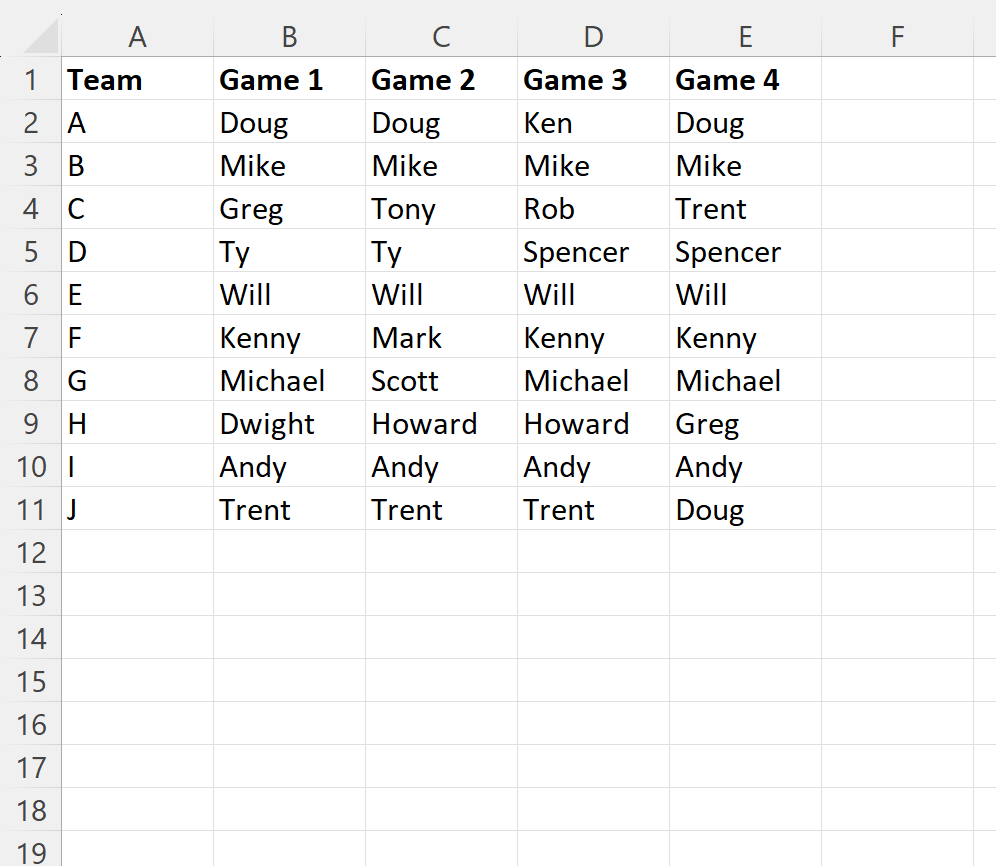
Kita bisa mengetikkan rumus berikut ke dalam sel F2 untuk menguji apakah keempat nilai di baris pertama semuanya sama:
=IF(AND( B2 = C2 , C2 = D2 , D2 = E2 ),“Equal","Not Equal”)
Tangkapan layar berikut menunjukkan cara menggunakan rumus ini dalam praktik:
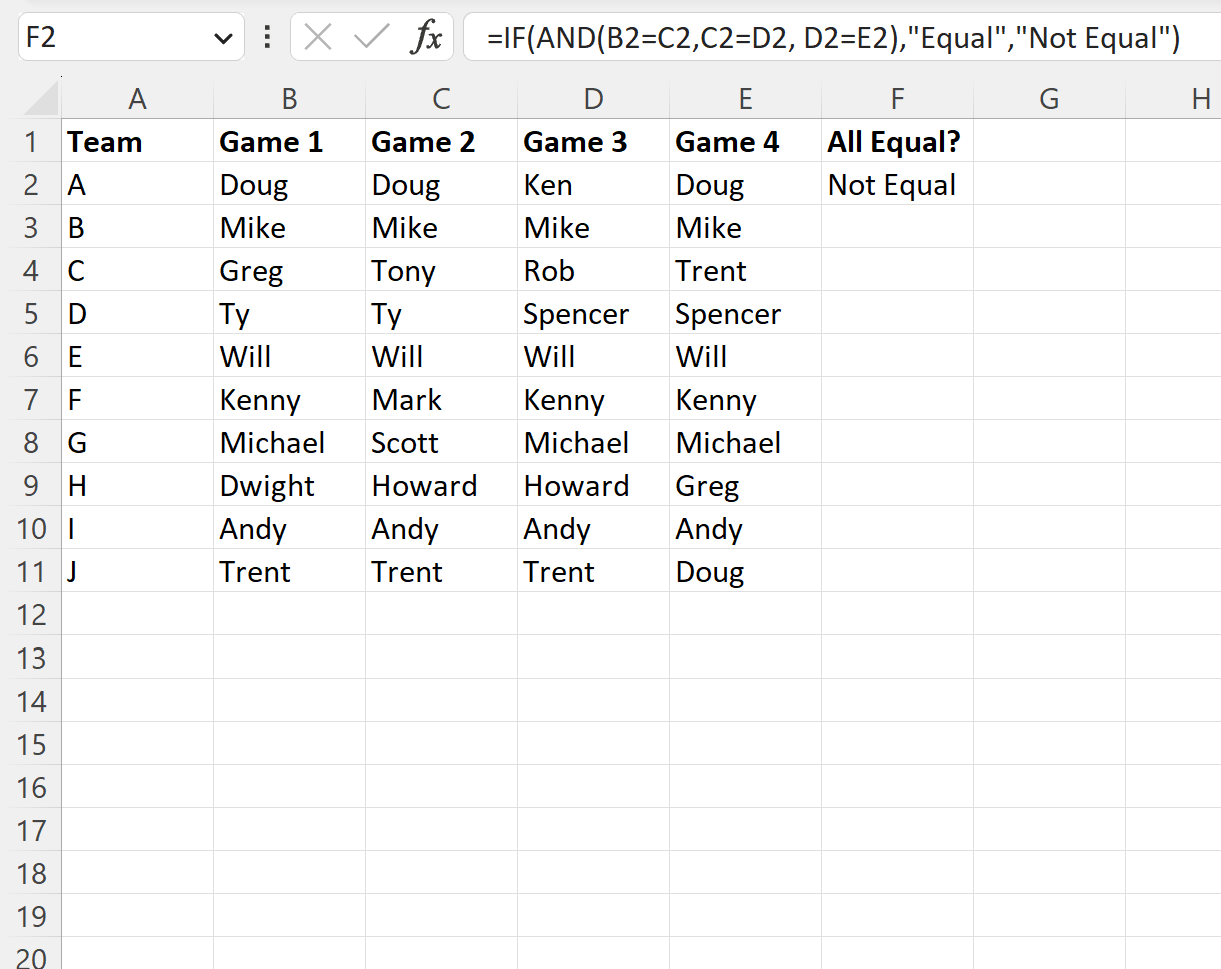
Rumus yang dikembalikan Tidak Sama karena tidak keempat nama di baris pertama cocok.
Kita kemudian dapat menyeret rumus ini dari sel F2 ke sel lainnya di kolom F untuk menguji kecocokan di setiap baris:
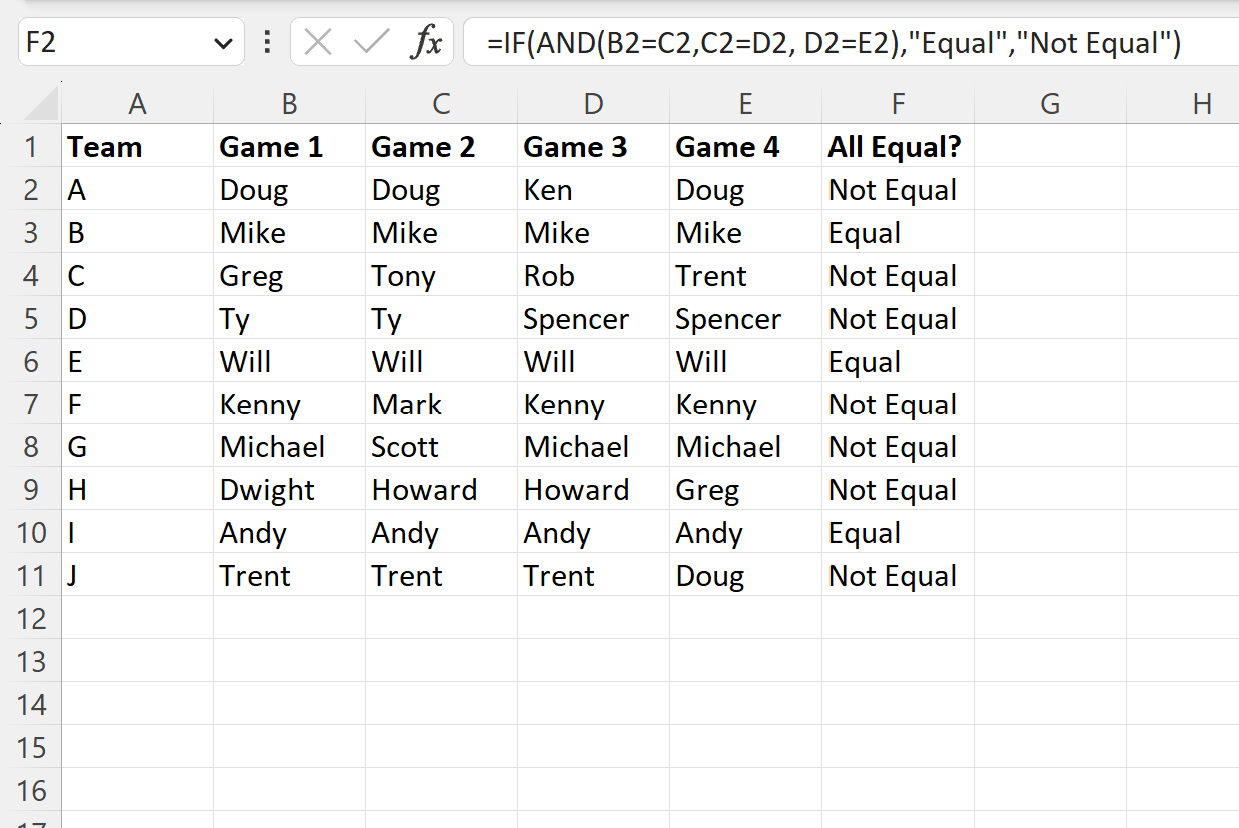
Perhatikan bahwa rumusnya hanya mengembalikan Equal untuk baris yang nilai selnya sama di keempat kolomnya.
Anda juga dapat menerapkan pemformatan bersyarat pada baris yang ketiga nilai selnya sama dengan menyorot rentang sel F2:F11 , lalu klik tombol Pemformatan Bersyarat pada tab Beranda, lalu klik Klik Sorot Aturan Sel , lalu klik Sama dengan :
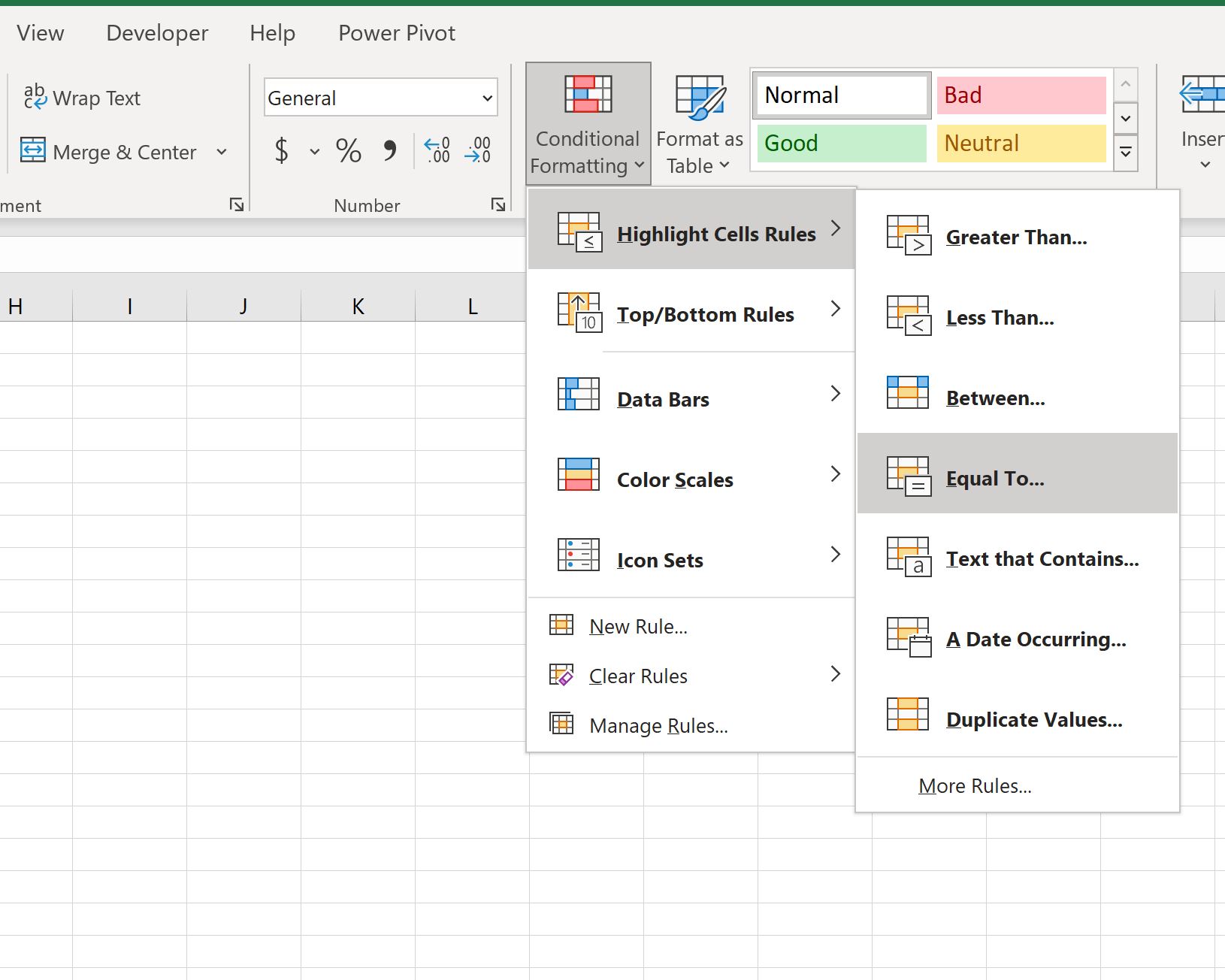
Di jendela baru yang muncul, ketik Equal di dalam kotak dan pilih warna isian, lalu klik OK :
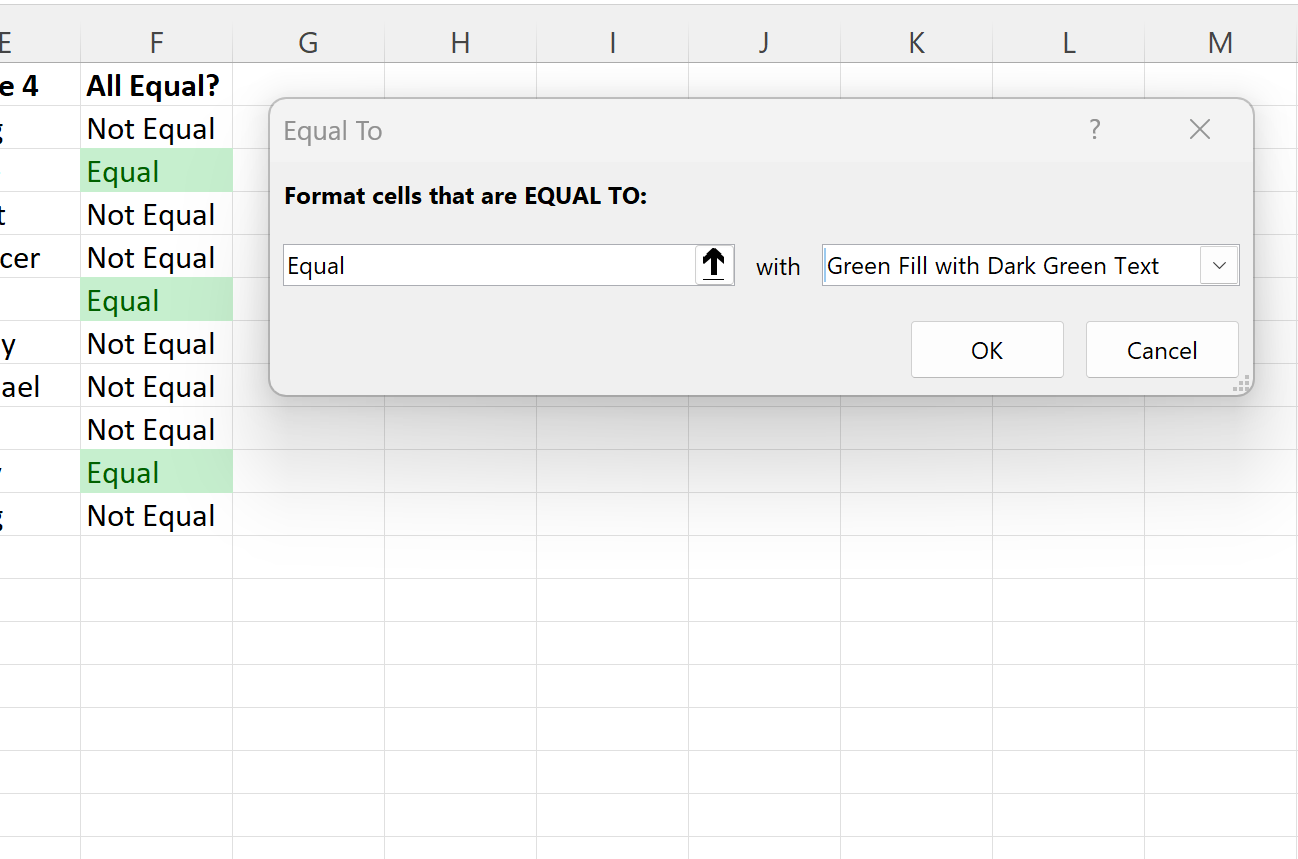
Baris dengan nilai yang cocok di keempat kolom sekarang akan diisi dengan warna hijau:
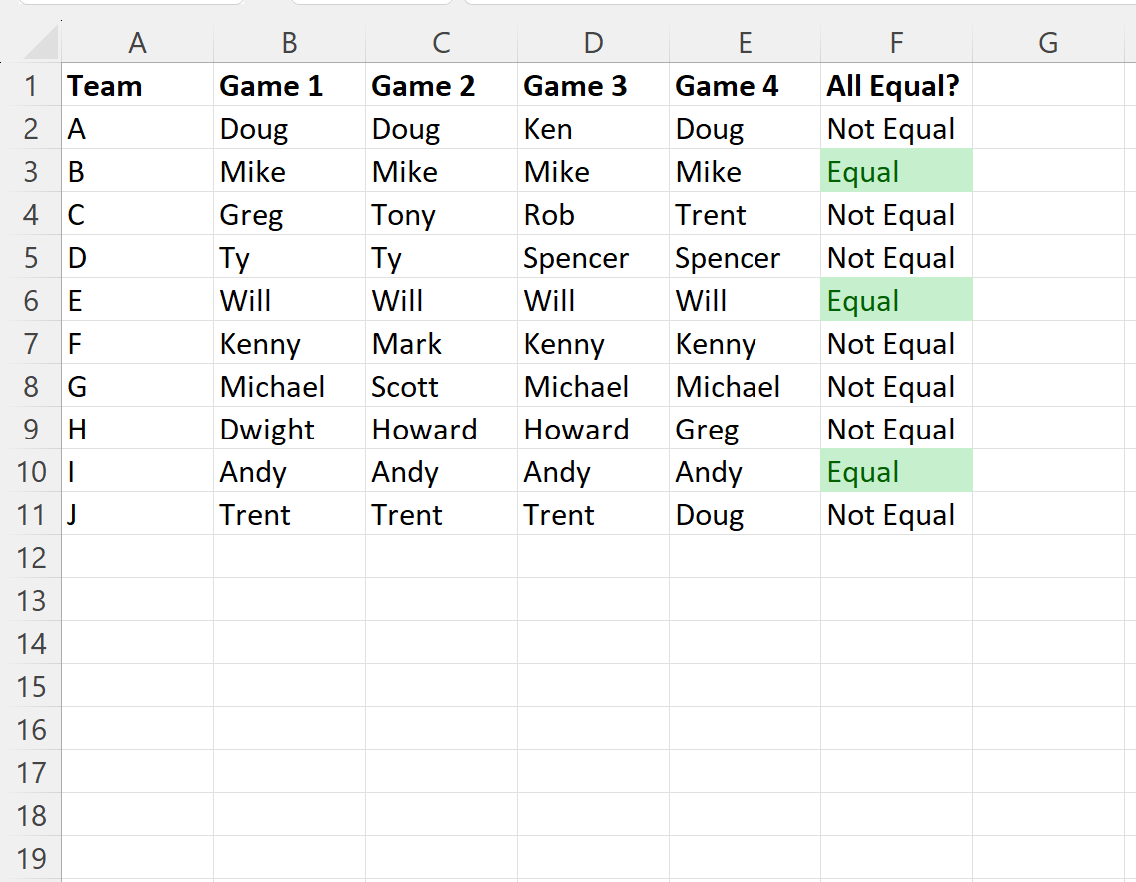
Sumber daya tambahan
Tutorial berikut menjelaskan cara melakukan tugas umum lainnya di Excel:
Cara Membandingkan Dua Daftar di Excel Menggunakan VLOOKUP
Bagaimana Membandingkan Dua Lembar Excel untuk Perbedaan
Bagaimana membandingkan tanggal tanpa waktu di Excel